Comment créer un tableau de bord Google Sheets (modèles gratuits)

La campagne de marketing mensuelle est enfin terminée et vous êtes prêt à présenter les résultats durement acquis par votre agence aux parties prenantes.
Il y a juste un problème.
Le rapport semble écrasant, même avec ses graphiques et ses tableaux croisés dynamiques. Votre client, un cadre supérieur ayant peu d'expérience en marketing, peut-il le comprendre ?
Dans ce guide, nous examinons une autre façon de transformer des informations complexes en graphiques digestes - si digestes que n'importe qui peut les comprendre en quelques minutes.si digestes, en fait, que n'importe qui peut les comprendre en quelques minutes.
Nous partagerons également notre modèle gratuit de tableau de bord Google Sheets pour que vous puissiez commencer immédiatement.
- Qu'est-ce qu'un rapport avec Google Sheets ?
- Comment créer un tableau de bord Google Sheets avec DashThis
- Bonnes pratiques pour la création d'un tableau de bord Google Sheets
- Modèles de tableaux de bord Google Sheet
- Automatisez vos rapports
Qu'est-ce qu'un rapport avec Google Sheets ?
Un rapport avec Google spreadsheet affiche visuellement les informations essentielles (par ex, mesures clés transformés en diagramme de Gantt et en tableau croisé dynamique).
Vous synchronisez généralement ces rapports à partir de sources telles que Google Forms ou vous importez des données à partir d'un fichier CSV ou d'un connecteur API (par exemple, Facebook Ads).
Dans certains cas, les spécialistes du marketing téléchargeront les feuilles de calcul dans un outil de reporting tel que DashThis pour mieux visualiser des informations complexes, distiller des informations exploitables et automatiser du début à la fin.
Comment créer un tableau de bord Google Sheets avec DashThis
Il suffit de quelques clics pour créer un tableau de bord beau et fonctionnel sur DashThis.
Voici une marche à suivre rapide, étape par étape, pour connecter Google Sheets à notre outil de reporting marketing automatisé :
- Vérifiez que votre feuille de calcul répond aux exigences ici (par exemple, DashThis ne prend en charge que Google Sheets, pas Microsoft Excel)
- Connectez votre source Google Sheet à DashThis
- Sélectionner Gestionnaire des intégrations
- Cliquez sur Ajouter à côté de Google Sheets
- Choisissez votre compte
- Autoriser DashThis à collecter des données à partir de Google Sheets
- Choisissez la feuille de calcul et la (les) source(s) que vous souhaitez connecter
- Cliquer Widgets personnalisés
- Choisissez votre Types de graphiques
Saisissez les mesures et les dimensions en conséquence. Vous obtiendrez un tableau de bord Google Sheets comme celui-ci.
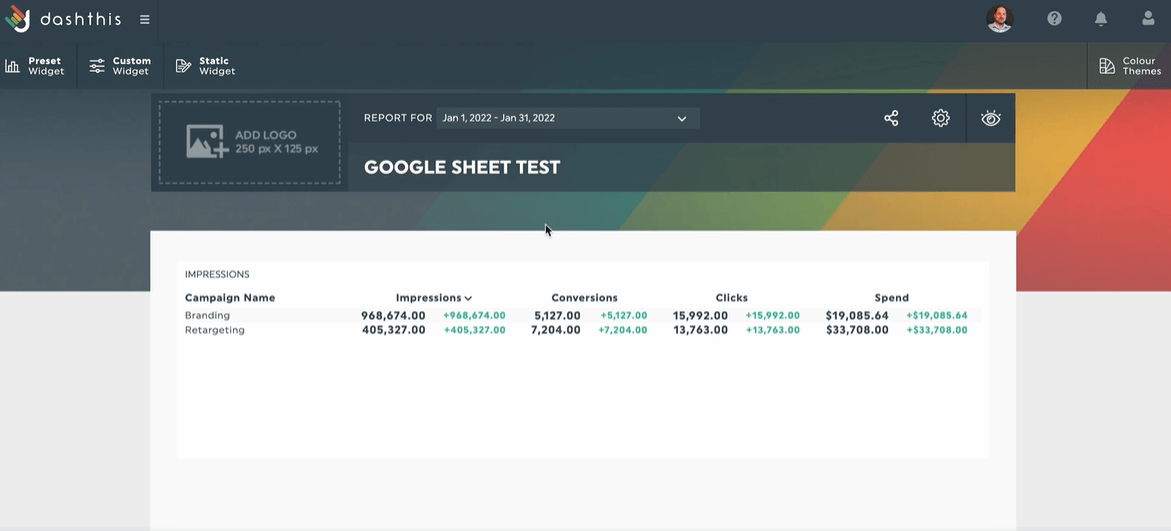
Remarquez la clarté et la simplicité de la présentation. N'importe qui, même les clients qui n'ont aucune expertise en marketing, peut rapidement évaluer les performances de chaque indicateur.
Perspectives et limites
Même les logiciels les plus conviviaux laissent parfois les nouveaux utilisateurs perplexes.
Pour tirer le meilleur parti de vos rapports Google Sheets sur DashThis, tenez compte des points suivants :
- Ajoutez une ligne dans votre feuille et fixez la valeur métrique à 0 si une source ne contient plus de données d'une période passée, mais que vous voyez toujours les données de cette période dans les widgets.
- DashThis utilise le nom, le format et la position de chaque colonne dans la feuille de calcul. Toute modification apportée à ces paramètres aura un impact sur vos widgets et vos rapports (conseil : si vous rencontrez une erreur dans votre widget, suivez les instructions du message d'erreur ou contactez l'assistance pour obtenir de l'aide).
- Les widgets sont affichés en tant que S/O pour les valeurs numériques dont les cellules sont vides.
- DashThis prédéfinit l'ordre par défaut de chaque mesure comme étant décroissant (c'est-à-dire que les valeurs seront classées de la plus élevée à la plus basse dans uneliste ou un widget de liste à plusieurs colonnes ).
- Notre outil de reporting stocke vos données historiques après l'importation. Pour les supprimer, insérez un 0 pour les périodes que vous souhaitez supprimer. Cela les réinitialisera.
- DashThis prédéfinit le format d'agrégation par défaut en tant que somme pour tous les formats de chiffres et de devises (c'est-à-dire que s'il existe plusieurs valeurs pour la même période du tableau de bord, nous les additionnerons dans votre widget). Seuls les formats en pourcentage seront agrégés sous la forme d'une moyenne.
Avec ces idées en tête, vous pouvez rédiger un rapport intéressant en un clin d'œil.
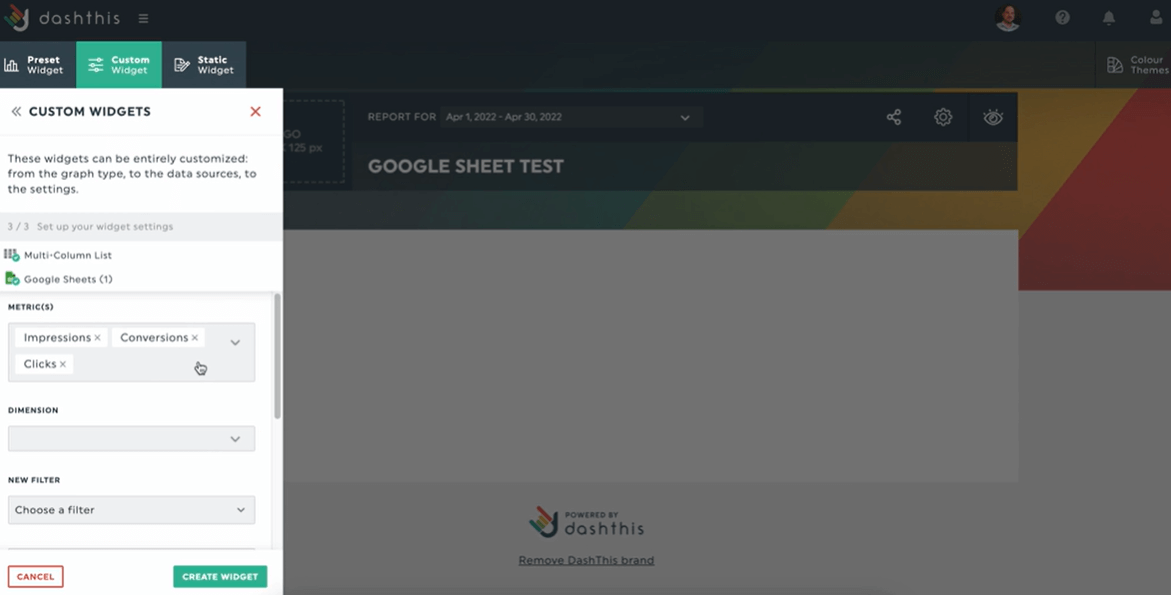
[DashThis editor] Sélectionner les métriques dans le menu déroulant via les widgets personnalisés
Bien entendu, notre outil comporte également quelques limitations, comme par exemple :
- Limitation de 52 colonnes, 5 000 lignes et 40 onglets d'un fichier de feuille de calcul lors de l'importation
- Mise à jour des nouvelles données dans le tableur toutes les heures
- Importation uniquement des données originales (par exemple, vous ne pouvez pas importer un tableau croisé dynamique ou un diagramme de Gantt)
Il existe plusieurs solutions pour contourner certaines de ces limitations. Par exemple, vous pouvez envisager de créer une autre feuille avec les données restantes si votre feuille de calcul dépasse la limite de colonnes, de lignes et d'onglets.
Envoyez un message à notre équipe d'assistance si vous avez besoin d'aide. Nous ferons de notre mieux pour résoudre le problème. 😊
Bonnes pratiques pour la création d'un tableau de bord Google Sheets
Les rapports de qualité transmettent des informations essentielles en quelques coups d'œil.
Que vous les envoyiez à un spécialiste du marketing ou à un client n'ayant aucune compétence en la matière, ils doivent être exempts de rangées interminables de données qu'il faut disséquer pendant des heures.
Ces trois bonnes pratiques vous aideront à créer un tableau de bord digeste sur Google Sheet. tableau de bord Google Sheet pour toutes les parties prenantes.
Soyez bref et concis
L'analyse des données brutes fraîchement sorties du four marketing demande un certain effort.
Les clients ont rarement le temps ou l'envie de décrypter tous les indicateurs. Ces gestionnaires ou dirigeants recherchent généralement les indicateurs qui ont le plus d'impact sur le chiffre d'affaires et le retour sur investissement.
Dans les tableaux de bord de Google Sheets, veillez à donner la priorité aux mesures qui conduisent à un résultat commercial.
Par exemple, si vous surveillez le nombre de prospects mensuels dans le cadre d'une campagne de reciblage sur Facebook, vous devrez vous concentrer sur des indicateurs tels que les campagnes les plus performantes et le coût par conversion, et non sur le nombre de likes (car le nombre de likes est rarement en corrélation avec l'engagement et les conversions).
Utiliser la visualisation de données en utilisant différents styles, widgets et formats de graphiques
La visualisation des données La visualisation des données consiste à transformer les données en graphiques et diagrammes visuellement attrayants, afin que vous puissiez rapidement donner un sens à votre ensemble de données marketing (ou commerciales).
Il est à la fois complet et digeste.
Imaginons que vous souhaitiez montrer à un client ses performances globales en matière de médias sociaux. Plutôt que d'afficher plusieurs canaux les uns à côté des autres, fusionnez-les dans un seul widget, comme celui-ci.

Il aide le client à comprendre comment chaque canal contribue à l'engagement global (conseil : pour ce faire, cliquez sur Modifier le widget > Fusionner les widgets).
Faites en sorte qu'il soit partageable
Outre la création d'un tableau de bord marketing complet et digeste, il est également essentiel de le rendre aussi accessible que possible.
Envisagez d'utiliser un outil de reporting tel que DashThis pour accélérer vos rapports.
Vous pouvez partager les tableaux de bord via un lien partageable, les exporter au format PDF ou programmer un envoi automatique par courrier électronique.
Cliquez sur Options de partage> Partager par e-mail.
Sélectionnez la période du tableau de bord, l'adresse électronique du destinataire et la fréquence (par exemple, une fois, une fois par semaine, une fois par mois) et cliquez sur Enregistrer lorsque vous avez terminé. Vous pouvez également générer automatiquement le rapport complet en pièce jointe au format PDF si vos clients préfèrent le conserver.
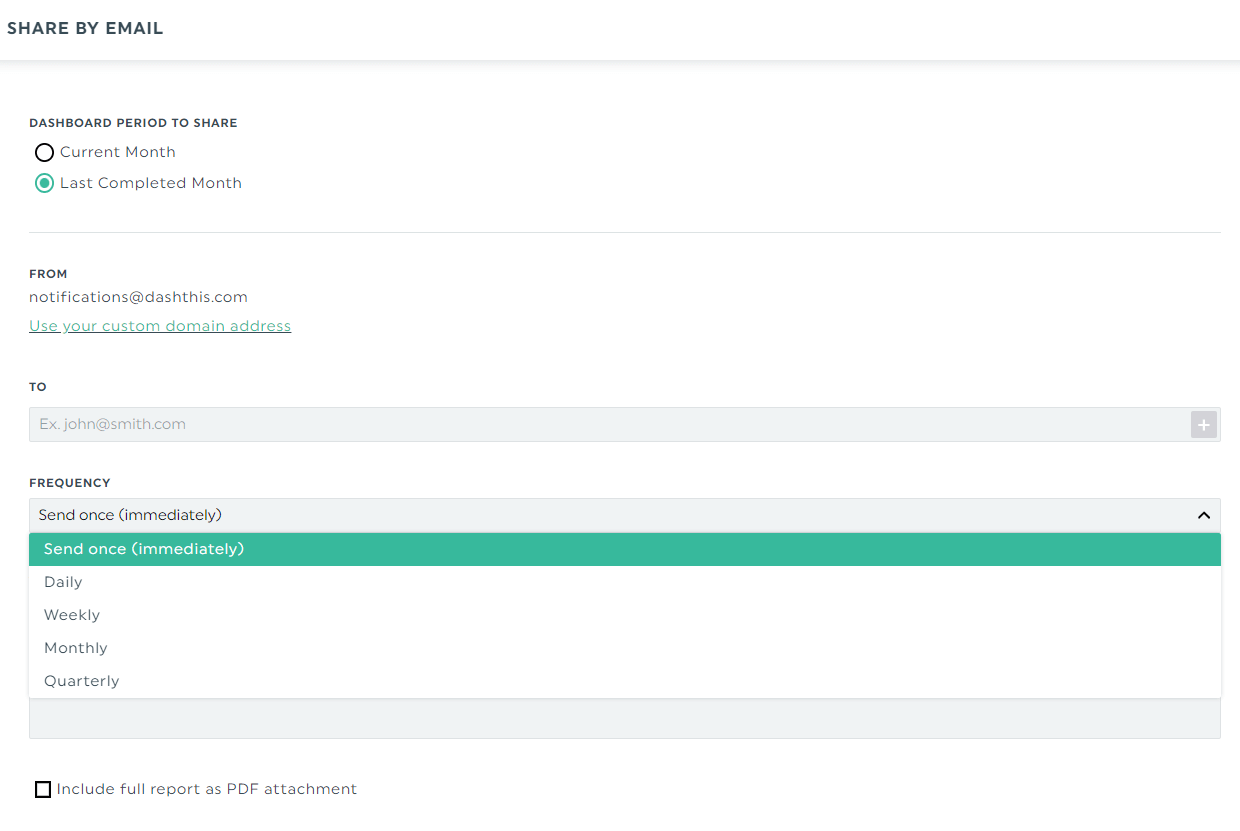
Grâce à l'envoi automatique d'e-mails, vous pouvez rationaliser le flux de travail des rapports et gagner des heures de travail.
De plus, les clients peuvent facilement visualiser les rapports dans la plage de données sélectionnée en temps réel et accéder à leurs tableaux de bord quand ils le souhaitent.
Modèles de tableaux de bord Google Sheet
Les modèles personnalisables permettent d'économiser des efforts.
Qu'il s'agisse de suivre les performances du référencement, de surveiller l'activité commerciale via HubSpot CRM ou de combiner plusieurs plateformes de sources de données en un seul rapport, admettez-le : les modèles sont des atouts qui permettent de gagner du temps.
Vous pouvez prendre deux modèles gratuits de tableau de bord Google Sheets de Google Sheets (de notre galerie de modèles !).
Créez des rapports de vente personnalisés à l'aide de notre modèle de rapport de vente
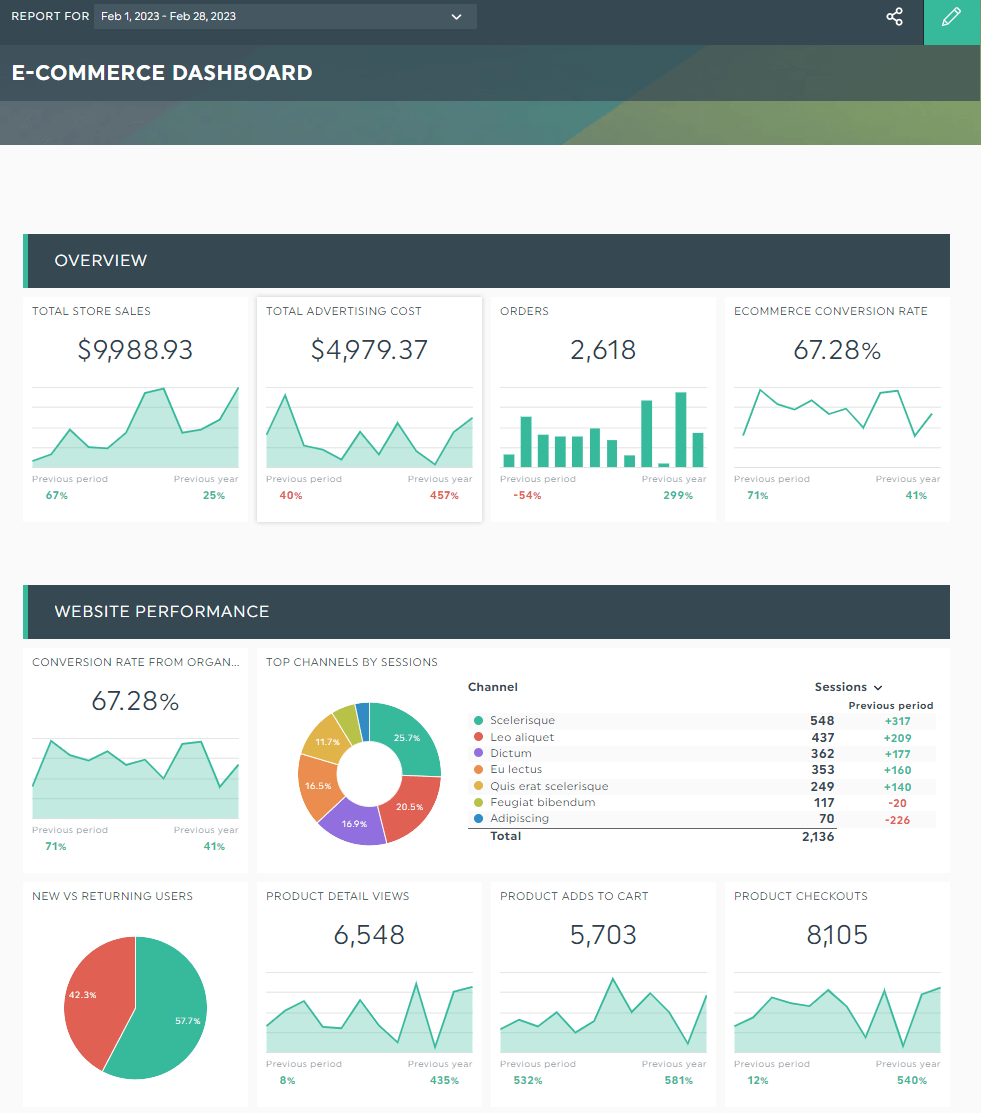
Obtenez ce rapport de vente avec vos propres données !
Les rapports de vente identifient les goulets d'étranglement dans le pipeline de vente.
Ce tableau de bord tableau de bord des ventes de commerce électronique montre l'impact du trafic organique et des annonces payantes sur les ventes du magasin.
Il mesure des paramètres tels que le nombre de consultations de produits, le nombre de passages en caisse et le rapport entre les nouveaux utilisateurs et ceux qui reviennent (voir le graphique à gauche), donnant ainsi aux parties prenantes une vision cohérente de la stratégie de vente globale du commerce électronique.
Créer un modèle de rapport sur les indicateurs clés de performance pour les spécialistes du marketing
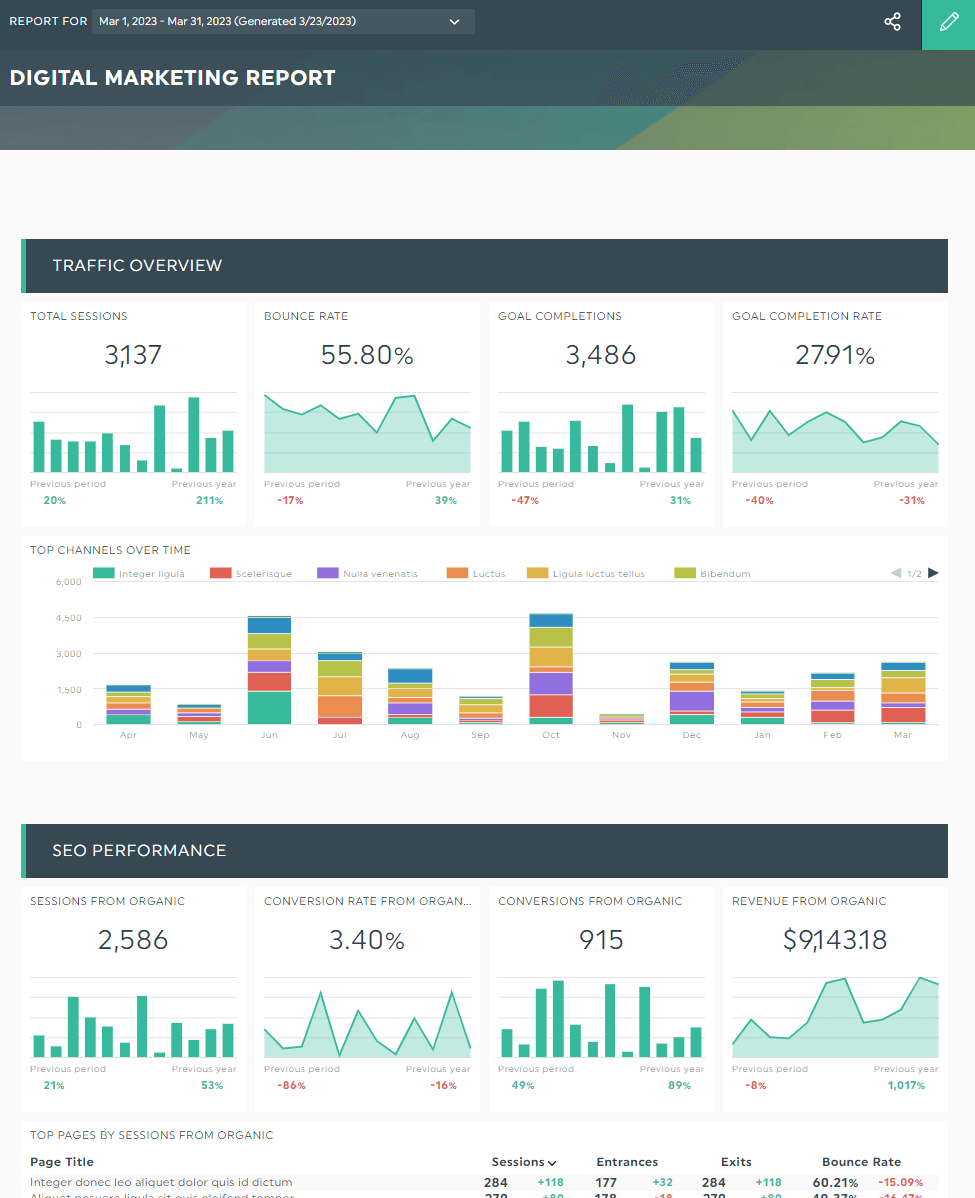
Téléchargez ce tableau de bord d'analyse du marketing numérique avec vos propres données !
Les clients sont dispersés sur plusieurs canaux.
Ce rapport de marketing numérique regroupe le trafic payant et organique des sites web dans un seul tableau de bord. Intégrant Google Analytics et Google Ads, il mesure les points de contact numériques qui nuisent ou améliorent le parcours du client.
Automatisez vos rapports
Google Sheets est le moyen le plus rapide de communiquer les performances marketing à un client.
Malheureusement, les tableaux croisés dynamiques et les diagrammes de Gantt sont limités.
DashThis est un outil de reporting marketing automatisé qui permet à chacun de mieux visualiser des informations complexes, de distiller des informations exploitables et d'automatiser le reporting du début à la fin.
Téléchargez votre version d'essai gratuite de 15 jours de DashThis pour l'essayer dès aujourd'hui.
Commencez à créer votre tableau de bord Google Sheet dès aujourd'hui
Lire d'autres articles
Ne manquez pas l'occasion
Automatisez vos rapports!
Rassemblez toutes vos données de marketing dans un seul rapport automatisé.
Essayez DashThis gratuitement

